Wix フォトアルバム:フォトアルバを複製する
3分
この記事内
- フォトアルバム全体を複製する
- アルバムテンプレートを複製する
既存のアルバムを複製して、新しいアルバムを簡単に作ることができます。設定やテンプレートだけを複製するか、メディアアイテムも含めて複製するかを選択できます。
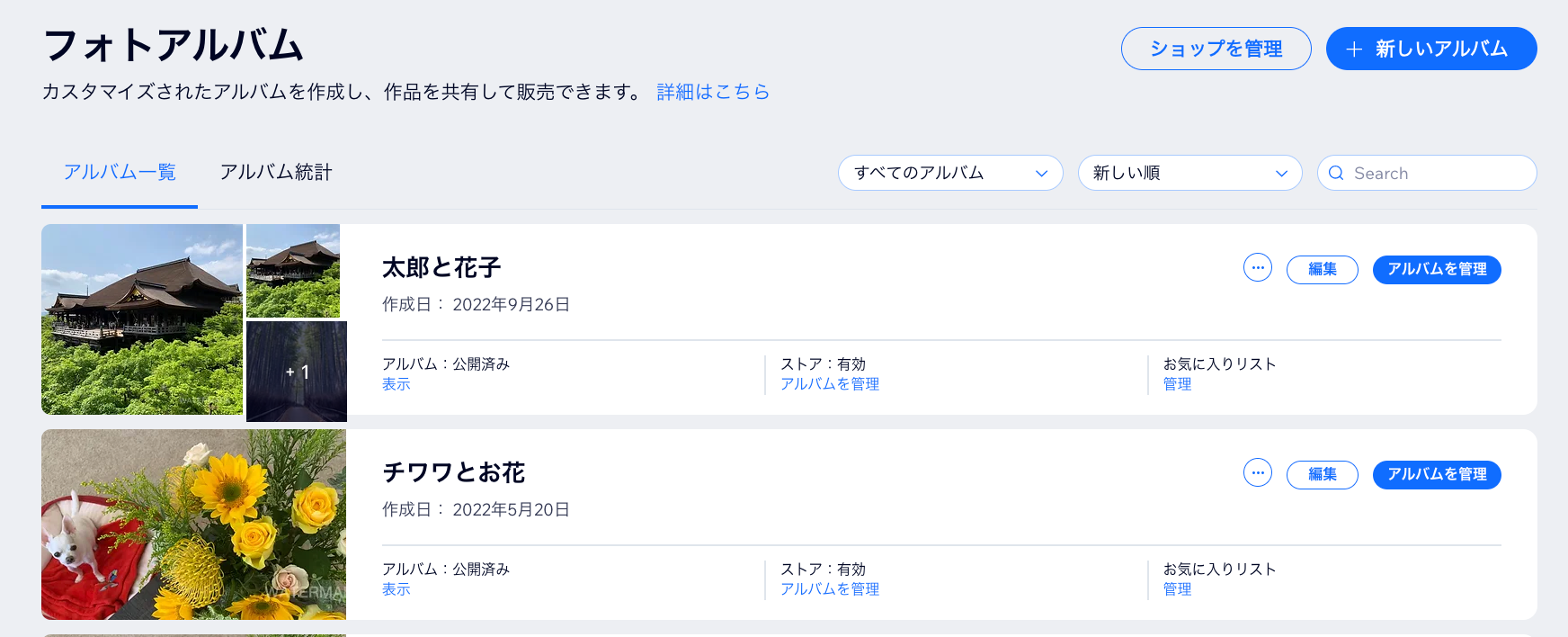
フォトアルバム全体を複製する
アルバム全体を複製することで、メディア、テキスト、スタイル、設定をすべて反映したコピーを作成することができます。
フォトアルバム全体を複製する方法:
- サイトダッシュボードのフォトアルバムにアクセスします。
- 「マイアルバム」タブをクリックします。
- 複製したいアルバム横の「その他のアクション」アイコン
 をクリックします。
をクリックします。 - 「アルバムを複製」をクリックします。
- 「すべてのアルバム」を選択します。
- 「アルバムを複製」をクリックします。
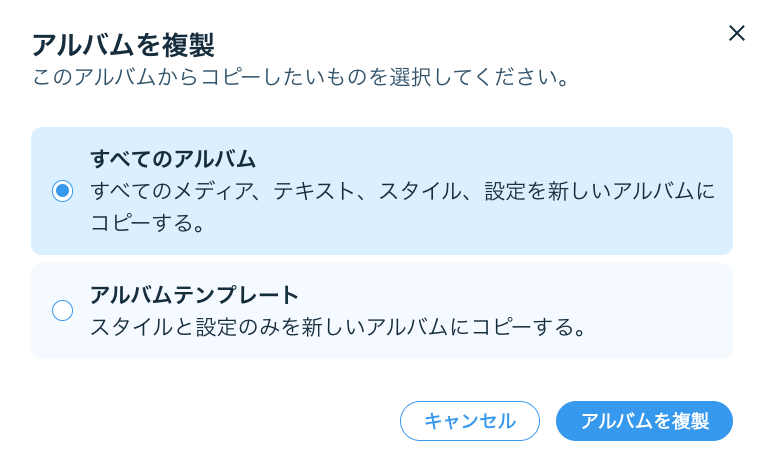
ヒント:
また、関連するアルバムの横にある「管理する」をクリックし、「もっと見る」アイコン  をクリックすると、複製オプションが表示されます。
をクリックすると、複製オプションが表示されます。
 をクリックすると、複製オプションが表示されます。
をクリックすると、複製オプションが表示されます。アルバムテンプレートを複製する
アルバムテンプレートを複製すると、同じスタイルや設定のコピーが作成されます。
アルバムテンプレートを複製する方法:
- サイトダッシュボードのフォトアルバムにアクセスします。
- 「マイアルバム」タブをクリックします。
- 複製したいアルバム横の「その他のアクション」アイコン
 をクリックします。
をクリックします。 - 「アルバムを複製」をクリックします。
- 「アルバムテンプレート」を選択します。
- 「アルバムを複製」をクリックします。
- アルバムの名前と日付を入力します。
- 「次へ」をクリックします。
- 「+アップロード」をクリックして、画像を追加します。
- 準備ができたら、「アルバムを作成する」をクリックしてアルバムを保存します。
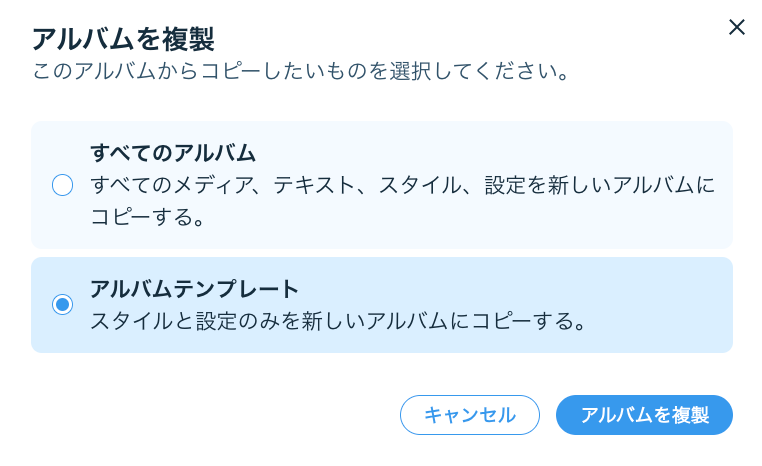
ヒント:
また、該当するアルバムの横にある「管理する」をクリックし、「もっと見る」アイコン  をクリックすると、複製オプションが表示されます。
をクリックすると、複製オプションが表示されます。
 をクリックすると、複製オプションが表示されます。
をクリックすると、複製オプションが表示されます。
